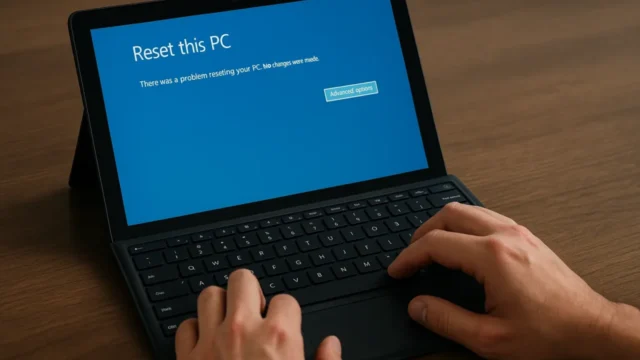突然、HDDがパソコンに認識されなくなり、ディスクの管理画面で「未割り当て」と表示されて戸惑ったことはありませんか?こうしたケースでは、以下のような症状がよく見られます。
- 外付けHDDを接続しても、ドライブレターが表示されない
- 内蔵HDDが「未割り当て」となり、データにアクセスできない
- バックアップも取れておらず、データ消失の不安がある
HDDが未割り当てになる状態は、システムエラー・ファイルシステムの破損・誤った初期化操作など、さまざまな要因で突然発生します。放置して操作を誤ると、データ復旧の可能性が一気に下がってしまうこともあるため、早急な対応が求められます。
本記事では、HDDが「未割り当て」と表示される主な原因と、それぞれの状況に応じた正しい対処法について、専門的な視点から丁寧に解説しています。
もし自力での対応に不安がある場合は、24時間365日対応の無料診断をご活用ください。安全かつ的確な初期対応で、大切なデータを守りましょう。
目次
HDDが未割り当てになる原因
HDDが「未割り当て」と表示される場合、その背後にはさまざまな障害や操作ミスが潜んでいます。症状を放置すると、データ消失やHDDのさらなる劣化につながる可能性があるため、原因を正しく把握し、適切に対応することが重要です。
パーティションテーブルやファイルシステムの破損
HDD内部の構造を管理するパーティション情報が破損すると、Windowsがディスク領域を正常に認識できなくなり、「未割り当て」と表示されることがあります。突然の電源断や、システムの強制終了が原因で生じることが多く、自己修復が難しい場合は、専門的な処置が必要となります。
誤操作や初期化ミス
「ディスクの管理」で誤ってパーティションを削除したり、初期化中に操作を中断してしまった場合、パーティション情報が失われ、未割り当てとして扱われることがあります。操作ミスによるデータ消失は、個人ユーザーにも頻繁に見られるトラブルです。
ドライバーの不具合や未更新
HDDの制御に関わるドライバーが古かったり、正しくインストールされていない場合、OSがHDDの領域を認識できず、未割り当てになることがあります。特に新しいWindowsバージョンとの互換性問題がある場合、注意が必要です。
ファイルシステムの論理エラーやウイルス
ファイルシステムに軽微な破損が生じたり、ウイルスや不正なソフトウェアによって構造が壊された場合にも、未割り当て状態となります。
このような論理障害は、ソフト的な修復で回復できる可能性もありますが、誤った操作は症状を悪化させることもあるため注意が必要です。当社では初期診断とお見積りは無料で、24時間365日いつでも対応しています。ご不安な場合は、お早めにご相談ください。
外付けHDDの取り外し不備や電源障害
安全な取り外し操作を行わずにUSBケーブルを抜いたり、突然の電源障害が発生した場合、データ転送中のHDDに論理的なダメージが生じることがあります。
これらの原因に心当たりがある場合、そのままの状態で放置するとデータが完全に失われるリスクもあるため、早急な対応が必要になります。
その点、デジタルデータリカバリーでは、権限制限やシステムの問題など複雑な状況にも対応できる体制を整えています。初期診断は無料で、24時間365日対応のサポート体制を備えており、緊急時にも安心してご相談いただけます。「これ以上トラブルを悪化させたくない」とお考えの方は、まずはお気軽にご相談ください。
【要注意】メーカーや修理業者に依頼することのリスク

「ディスクの管理画面で未割り当てと表示される」――そんなトラブルに直面したとき、多くの方がまずメーカーや修理業者への依頼を考えるかもしれません。
確かに本体の修理や部品交換は可能ですが、HDDやSSDなどの記憶媒体の初期化・交換によって、データは全て消えてしまいます。
失いたくないデータを守りたい場合は、メーカーや修理業者ではなくデータ復旧の専門業者に相談するのが確実です。デジタルデータリカバリーではデータを保ったまま、故障した機器に対応できます。以下の3つの点で多くの方に選ばれています。
- 相談実績46万件以上(2011年1月~)の豊富な対応経験に基づき、個人・法人問わず幅広いトラブルに対応
- 一部復旧を含む復旧件数割合91.5%(※内、完全復旧57.8%。復旧件数割合=データ復旧件数/データ復旧ご依頼件数。2023年10月実績)という業界トップクラスの技術力
- 他社で「復旧不可」とされた機器の対応実績が7,300件越えにものぼり、独自の復旧技術を保有
大切なデータを守るには、メーカーや修理業者ではなく当社にご相談ください。
HDDが未割り当てになった際の対処法
HDDが未割り当てになった際、データ復旧を成功させるには慎重な対応が必要です。原因に応じて適切な方法を選択することが重要で、誤った操作は取り返しのつかないデータ消失につながる可能性があります。以下に代表的な対処法を紹介します。
ドライバーを更新してHDDを再認識させる方法
HDDが正しく認識されていない場合、デバイスマネージャーからドライバーを更新することで改善されることがあります。
- 「スタート」ボタンを右クリックし、「デバイスマネージャー」を開きます。
- 「ディスクドライブ」内の該当HDDを右クリックし、「ドライバーの更新」を選択します。
- 「ドライバーソフトウェアの最新版を自動検索」を選び、指示に従って更新を完了させます。
chkdskコマンドでファイルシステムエラーを修復する手順
論理エラーが原因で未割り当てとなっている場合、chkdskによる修復で改善される可能性があります。
- 「スタート」から「コマンドプロンプト(管理者)」を起動します。
- コマンド欄に
chkdsk X: /f(XはHDDのドライブ文字)を入力して実行します。 - 処理が完了するまで待ち、再度ディスク管理で認識状況を確認します。
ウイルススキャンによるHDDエラーの確認方法
ウイルス感染が原因の場合、ウイルス駆除ツールでスキャンを実行することが効果的です。
- 信頼性の高いウイルス対策ソフトを起動します。
- 該当のHDDを選択し、フルスキャンを実行します。
- 検出されたマルウェアを駆除し、再接続後に状態を確認します。
パーティションを新規作成する操作手順
HDDにデータが不要、またはすでに復旧済みの場合は、新しいパーティションを作成して使用可能にすることができます。
- 「スタート」から「diskmgmt.msc」と入力し、ディスクの管理を開きます。
- 未割り当て領域を右クリックし、「新しいシンプル ボリューム」を選択します。
- 画面の指示に従ってボリュームサイズ・ドライブ文字を設定し、フォーマットします。
データ復元ソフトを使った安全な復旧方法
データが必要な場合、復元ソフトを使って未割り当て領域からの回収を試みることが可能です。
- 「Recoverit」などの信頼性のある復元ソフトをインストールします。
- 未割り当て状態のHDDをスキャン対象に指定し、スキャンを開始します。
- 表示されたファイルの中から必要なデータを選び、別のドライブに保存します。
HDDが未割り当てになった場合、データ消失を防ぐためには迅速かつ確実な対応が不可欠です。当社では、無料の初期診断とお見積りを通じて、最適な対応をご提案します。
診断は24時間365日対応。さらに、復旧相談実績は46万件以上(期間:2011年1月以降)、一部復旧を含む復旧件数割合は91.5%(内、完全復旧57.8%。復旧件数割合=データ復旧件数/データ復旧ご依頼件数。2023年10月実績)を誇ります。外付けHDDや内蔵HDDなど、どのようなケースでもお気軽にご相談ください。
自力で対応できない場合はデータ復旧の専門業者に相談する

自力で対応できない場合や、機器が物理的に破損している場合、個人での修復は困難です。重要なデータが含まれている場合、データ復旧専門業者に依頼するのが最も安全です。
データ復旧業者では、問題の根本原因を特定し、安全にデータを回復する最善の方法を提案できます。デジタルデータリカバリーでは、相談から初期診断まで24時間365日体制で無料でご案内しています。まずは復旧専門のアドバイザーへ相談することをおすすめします。
デジタルデータリカバリーの強み

デジタルデータリカバリーは「データ復旧専門業者17年連続データ復旧国内売上No.1」(※1)の実績を持つデータ復旧業者です。
データ復旧の技術力として、一部復旧を含む復旧件数割合92.6%(※2)を誇っています。
他社で「復旧不可能」と判断された機器を、当社が復旧に成功した事例は数えきれません。実際に、他社復旧不可相談件数でも8,000件超 (算出期間:2016年6月1日~) を超えています。
これこそが“データ復旧の最後の砦”と呼ばれる理由です。どんな状態でも、諦める前にまずはご相談ください。最善を尽くしてデータを取り戻します。
※1:データ復旧専門業者とは、自社及び関連会社の製品以外の製品のみを対象に保守及び修理等サービスのうちデータ復旧サービスを提供し、その売上が総売上の50%以上を占める企業のこと。第三者機関による、データ復旧サービスでの売上の調査結果に基づく(算出期間:2007年~2023年)
※2:2025年9月実績。一部復旧:完全復旧に至らなかったが、一部復旧できた場合。完全復旧:復旧希望データを100%復旧できた場合
相談から初期診断まで無料で対応可能
初期診断とは、機器に発生した障害の原因を正確に特定し、復旧の可否や復旧方法を確認する工程です。デジタルデータリカバリーでは、経験豊富な技術者が「初期診断」を行い、内部の部品にダメージを与えることなく問題を見つけます。
データ障害のパターン15,000種類以上もありますが、「ご相談件数50万件超」(算出期間:2011年1月1日~)を持つ当社は、それぞれの障害原因をデータベースから即座に情報を引き出し、原因を正確に特定できる体制を整えています。
よくある質問
いえ、かかりません。当社では初期診断を無料で実施しています。お客様の機器に初期診断を行って初めて正確なデータ復旧の費用がわかりますので、故障状況を確認しお見積りをご提示するまで費用は頂いておりません。
※ご郵送で機器をお預けいただいたお客様のうち、チェック後にデータ復旧を実施しない場合のみ機器の返送費用をご負担頂いておりますのでご了承ください。
機器の状態によって故障の程度が異なりますので、復旧完了までにいただくお時間はお客様の機器お状態によって変動いたします。
弊社は、復旧完了までのスピードも強みの1つで、最短即日復旧・ご依頼の約8割を48時間以内に復旧完了などの実績が多数ございます。ご要望に合わせて柔軟に対応させていただきますので、ぜひご相談ください。
営業時間は以下の通りになっております。
365日24時間、年中無休でお電話でのご相談・復旧作業・ご納品・アフターサービスを行っています。お困りの際は是非ご相談ください。
電話受付:0:00~24:00 (24時間対応)
電話番号:0800-333-6302
来社受付:9:30~21:00
復旧できる可能性がございます。
弊社では他社で復旧不可となった機器から、データ復旧に成功した実績が多数ございます。 他社大手パソコンメーカーや同業他社とのパートナー提携により、パートナー側で直せない案件を数多くご依頼いただいており、様々な症例に対する経験を積んでおりますのでまずはご相談ください。
この記事を書いた人

デジタルデータリカバリー データ復旧エンジニア
累計ご相談件数50万件以上のデータ復旧サービス「デジタルデータリカバリー」において20年以上データ復旧を行う専門チーム。
HDD、SSD、NAS、USBメモリ、SDカード、スマートフォンなど、あらゆる機器からデータを取り出す国内トップクラスのエンジニアが在籍。その技術力は各方面で高く評価されており、在京キー局による取材実績も多数。2021年に東京都から復旧技術に関する経営革新優秀賞を受賞。